Instalar visor y editor de fotos gratuito IrfanView en Wine
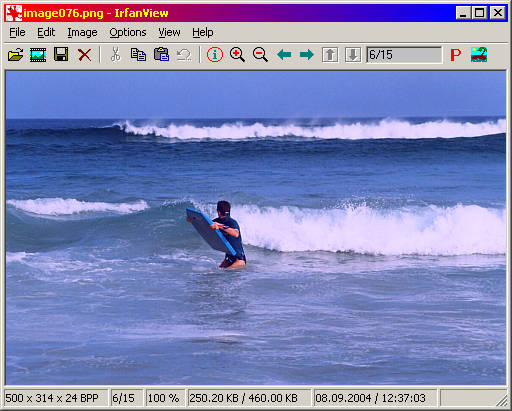
Sólo para usuarios avanzados
IrfanView permite convertir cualquier imagen a otros formatos y
cambiarlas de tamaño. Funciona como un visor de miniaturas, similar
al que trae Windows XP. Permite cambiar tamaños de muchas fortos en
una sola operación (modo "batch"). Transforma cualquier imagen
al formato BMP, JPG , GIF y PNG (crea zonas transparentes).
Para que funcione en la XO, hay que instalarlo en Wine, y además debe
ser IrfanView PORTABLE (no sirve el instalador de www.irfanview.com). Quien
lo vaya a instalar debe tener nociones de manejo de carpetas y archivos; para
esto, en Wine en la XO podemos usar el "7-zip File Manager", que es equivalente
al Explorador de Windows y está en el menú Start / Programas / Accesories .
1) Descargar IrfanView 4.25 portable (iview425.zip , de 9,8 MB)
desde este vínculo (si no funciona, buscar con Google "IrfanView Portable"):
http://download.softpedia.com/dl/0baf70b72b14a53abb88b943f24440ba/4c37ef8f/100080104/software/portable/multimedia/graphics! /iview425.zip
2) Usando 7-zip File Manager crear en Wine la carpeta C:\Archivos de Programa\IrfanView
luego abrir iview425.zip y copiar todo su contenido a esa carpeta.
3) Descargar la traducción al español Spanish.dll (50kb) desde este vínculo:
http://www.irfanview.net/lang/irfanview_lang_spanish.zip
Una vez bajado, abrirlo con 7-zip File Manager y extraer Spanish.dll ; copiar
Spanish.dll a la carpeta C:\Archivos de Programa\IrfanView\languages
4) Usando 7-zip File Manager ejecutar IrfanView dando doble clic
sobre C:\Archivos de Programa\IrfanView\i_view32.exe . Ir a la opción
Options / Change language , elegir SPANISH.DLL y dar Aceptar. Listo,
ya habla español.
Ahora asociemos los archivos de imágenes con IrfanView:
vamos a Opciones / Establecer asociaciones de archivos / Extensiones / Activar todo y luego Aceptar.
5)Aun no sé cómo crear un acceso directo, pero podemos tener algo similar.
Abrir el Bloc de Notas (Start / Programas / Accessories)
y escribir esta línea:
"C:\Archivos de Programa\i_view32.exe /thumbs"
(mantener las comillas).
Elegir Guardar como / Archivos de: Todos los archivos (*.*) y salvarlo en la
carpeta C:\users\sugaruser\Menú Inicio con el nombre IrfanView.BAT
(el .BAT es fundamental, ojo que no quede .BAT.txt porque sino no funciona).
Ya podemos abrir IrfanView desde el menú Start .
IrfanView se muestra de dos formas distintas: como un visor foto a foto,
o como un visor de miniaturas. La opci! ón /thumbs es para esta segunda posibilidad.
Al dar doble clic sobre una miniatura, aparece la imagen en tamaño grande y podemos
modificarla.
También puede mostrar varios formatos de películas, para eso hay que ir a
www.irfanview.com y descargar el archivo de plugins.
-- alejandro.lavarello (arroba) gmail (punto) com
Autor del post: Alejandro Lavarello





Said
mmm???? no entendi nada xero iwal ..eso que yo se del wine ii tods esas cosas pero .. me entreberaste.. explicalo mejor con menos palbras i pone links válidos......
te doi puntaje: 4 ---mejoralo a 6 x lo menoz---
Said
Gato, es para quienes saben manejar archivos y carpetas: usuarios avanzados.
Entiendo que seguir estos 5 pasos es difícil para un niño.
Disculpa que yo no sepa explicarlo en forma más simple, creo que de todas maneras es complejo. Si te interesa tal vez algún adulto pueda ayudarte.
Hay una cantidad de visores de imágenes para Windows, puedes probar si otro viene con un instalador simple. Uno era XNView .
Los links son válidos, sólo tienes que unir en una sola línea el de descarga de irfanview y colocarlo en la barra de direcciones de un navegador. Aun si ese link no funciona, puedes recurrir a Google para bajar el archivo de otro lugar.
¡Muchas gracias por tu puntaje! :-)
-- alejandro.lavarello (arroba) gmail (punto) com
Said
Como see baja ete coso de porqe